Jak odstranit metadata ze souborů přes Windows, Mac, online a telefony
Každý mediální soubor má o souboru připojena metadata, ať už jde o video, obrázek, zvuk atd. Předpokládejme, že zveřejníte mediální soubor online; prostřednictvím tohoto příspěvku má někdo informace o souřadnicích o vaší poloze, čase, datu, výrobci, modelu zařízení a mnoho dalších, známých jako EXIF data. Není děsivé si myslet, že někdo může získat informace prostřednictvím vašeho příspěvku s metadaty? Naštěstí vás tento článek naučí, jak na to odstranit metadata na jakýkoli mediální soubor v systému Windows, Mac, online a dokonce i na vašich telefonech, než jej zveřejníte online.

Část 1. Nejlepší způsoby, jak odstranit metadata ze všech souborů ve Windows
Způsoby, které představíme v tomto článku, jsou vestavěný odstraňovač dat, který můžete použít v systému Windows, a nástroj třetí strany, který můžete použít ke snadnému vymazání metadat. Chcete-li tedy získat další nápady, jak vymazat metadata ze svého souboru, můžete si přečíst podrobnosti níže a postupovat podle kroků, abyste to úspěšně provedli.
Použijte Vlastnosti v systému Windows
V systému Windows můžete metadata z videí snadno odstranit, pokud chcete. Podle níže uvedených kroků můžete odstranit informace o svém souboru, než je zveřejníte online.
Krok 1. Vyhledejte soubor na ploše a klepněte pravým tlačítkem myši; pod tím, uvidíš Vlastnostia poté na něj klikněte.
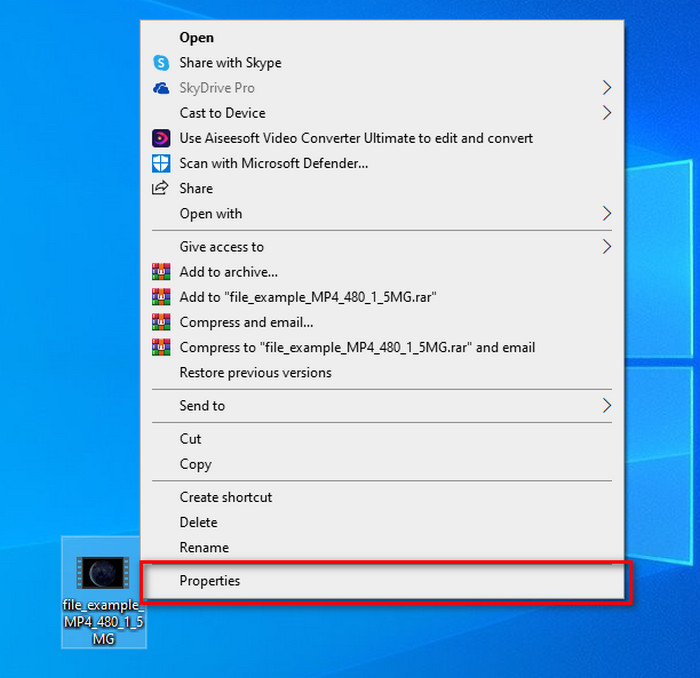
Krok 2. Jít do Podrobnostia potom pod ním klikněte na Odebrat vlastnosti a osobní údaje.
Krok 3. Prosím zaškrtněte krabice metadat, která nechcete zahrnout do svého mediálního souboru před jeho zveřejněním. Pokud jste to udělali, stiskněte OK; vytvoří kopii souboru bez jeho metadat.
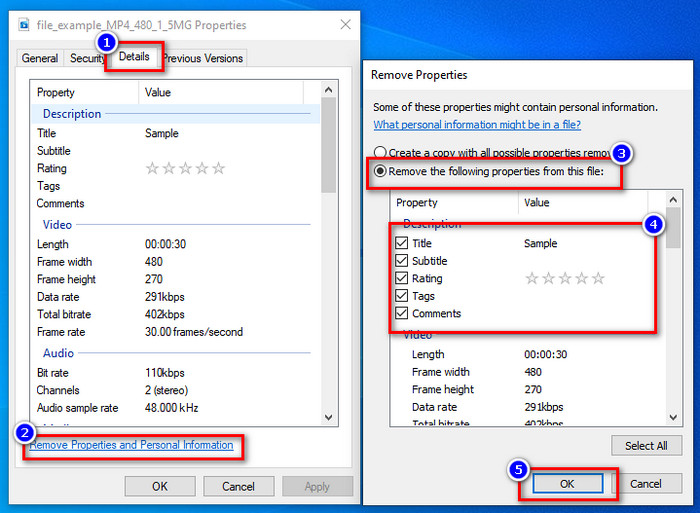
Použijte nástroj Best Metadata Removal Tool na Windows a macOS
Předpokládejme, že chcete ten nejlepší nástroj pro odstranění metadat FVC Video Converter Ultimate je nástroj, který hledáte. Je to nástroj odborníka, který odstraní metadata z vašeho mediálního souboru předtím, než uživatelé soubor zveřejní online. Přestože se jedná o nástroj pro výběr odborníka, kdokoli jej může snadno použít, aniž by vynaložil přílišné úsilí na odstranění dat ze souboru. Navíc je to pro vás možnost třetí strany, pokud techniky, které jsme vás naučili, nemohou zcela odstranit metadata z vašeho souboru. Odpovídající kroky vám pomohou vymazat data, která chcete ze svého souboru odstranit, a podle toho se řídit.
Krok 1. Před odstraněním metadat musíte nejprve stáhnout nástroj kliknutím na níže uvedené tlačítko pro stažení. Klepněte na odpovídající operační systém, který používáte, ať už Windows nebo Mac, a ihned jej nainstalujte. Poté otevřete nástroj klepnutím na Start Now.
Stažení zdarmaPro Windows 7 nebo novějšíBezpečné stahování
Stažení zdarmaPro MacOS 10.7 nebo novějšíBezpečné stahování
Pro hladký průběh procesu se musíte seznámit s uživatelským rozhraním nástrojů, než přistoupíte k dalšímu kroku.
Krok 2. Nyní, když jste otevřeli Panel nástrojů sekce, klepněte na Editor metadat médií pod tím.
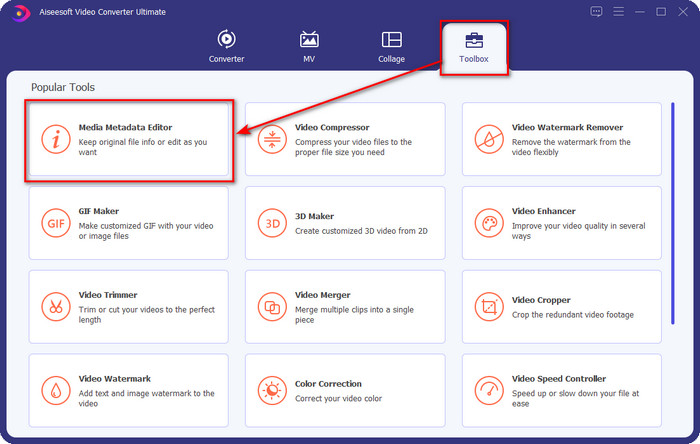
Krok 3. Na obrazovce se objeví nové okno; klepnutím na + můžete přidat mediální soubor, jehož metadata chcete odstranit, a potom klepněte na otevřeno nahrát to.
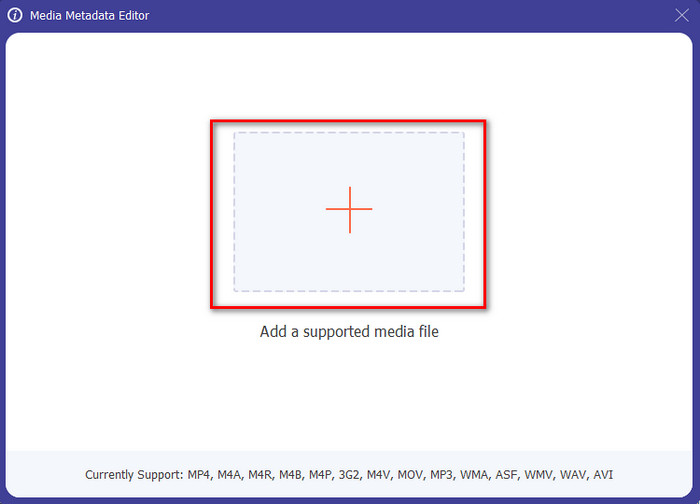
Krok 4. Klikněte na ikonu Textové pole všech metadat, která chcete odstranit, a poté klepněte na Vymazat klíč na vaší klávesnici. Chcete-li soubor uložit, můžete kliknout na tlačítko Uložit a nevytvoří se kopie bez metadat. Snadné, že? Šetří místo na ploše, protože nevytvořil kopii souboru, který odstraňujete metadata.
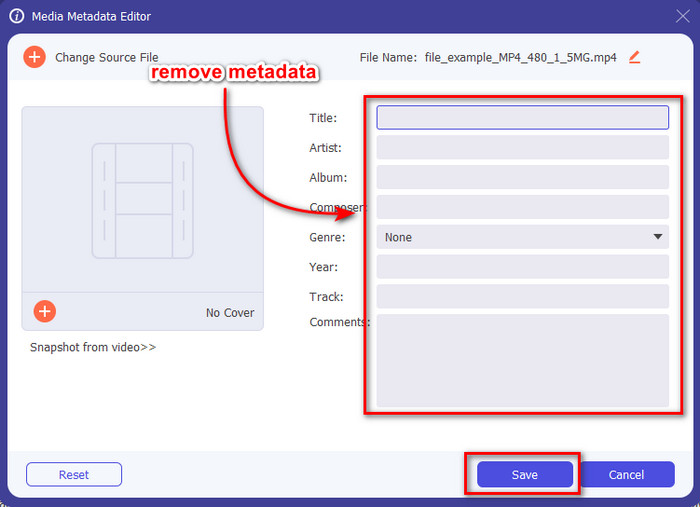
Část 2. Nejlepší způsob, jak vymazat metadata ze souborů na Macu
Na Macu můžete snadno odstranit informace o své fotografii; můžete však odstranit pouze údaje o poloze. Pokud se tedy chcete naučit odstraňovat metadata ze souboru na Macu více než umístění, musíte použít nástroj, který uvádíme výše.
Krok 1. Přejít na Náhled a otevřete soubor.
Krok 2. Klepněte na Nástroje, pak Zobrazit inspektora a kliknutím na i zobrazíte údaje o poloze.
Krok 3. Na kartě GPS klikněte na Odebrat informace o polozea automaticky odstraní informace o vašem mediálním souboru.
Část 3. Jak odstranit metadata na zařízeních Android a iOS
Použijte Exiftool – prohlížejte, upravujte metadata fotek a videí (Android)
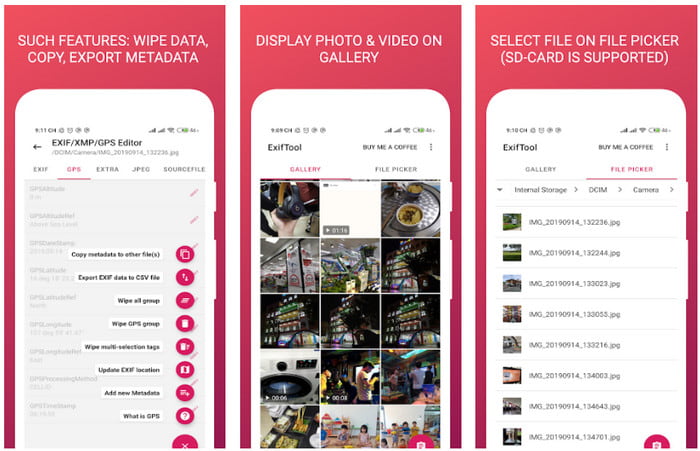
Exiftool – zobrazení, úprava metadat fotografie a videa vám může pomoci odstranit metadata videa v systému Android stažením nástroje. Pomocí tohoto nástroje můžete zdarma přidávat, odebírat a aktualizovat EXIF data videa a fotografií. Pokud tedy chcete tuto aplikaci používat, postupujte podle níže uvedených kroků.
Krok 1. Stáhněte si aplikaci z Obchodu Play a klikněte na Instalovat.
Krok 2. Otevřete aplikaci a vyberte soubor, jehož metadata chcete odstranit.
Krok 3. zmáčkni volba a klikněte Vymazat skupinu Quicktime k automatickému odstranění metadat.
Použít odstraňovač metadat fotografií a videí (iOS)
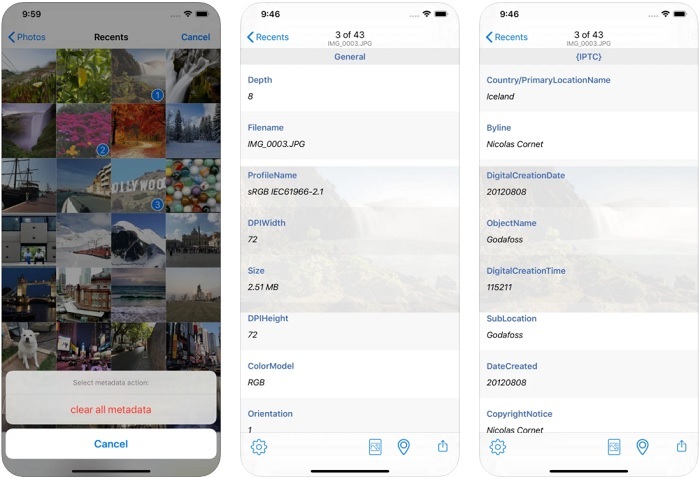
Pokud jste uživatelem iOS, můžete použít Photo & Video Metadata Remover a naučit se, jak vymazat metadata na vašich iOS zařízeních. Tato aplikace podporuje všechny nativní formáty médií na zařízeních Apple a přesně dělá svou práci jako odstraňovač metadat. Pokud máte zařízení se systémem iOS, můžete zkopírovat níže uvedené kroky.
Krok 1. Chcete-li si aplikaci stáhnout, musíte přejít do App Store, vyhledat ji a poté nainstalovat.
Krok 2. Otevřete nástroj a povolte aplikaci přístup k vašim fotografiím, vyberte video nebo fotografii, pro kterou chcete odstranit metadata.
Krok 3. Klepněte na ikonu Ozubené kolo ikonu a poté klikněte vymazat všechna metadataa vytvoří kopii souboru bez metadat.
Část 4. Jak zdarma odstranit metadata pomocí webového nástroje
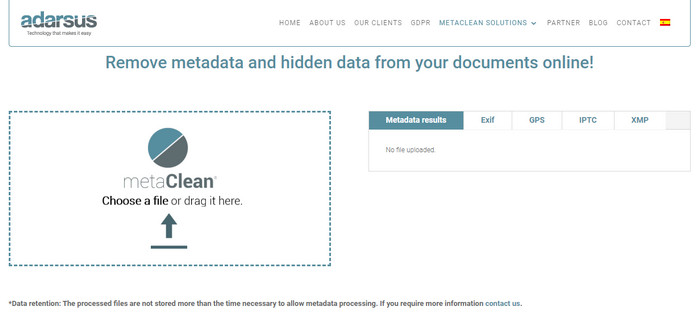
Adarsus – Odebrat metadata vám pomůže odstranit metadata online a je to zdarma. Na rozdíl od ostatních výše uvedených převaděčů nebudete muset nástroj stahovat na plochu, abyste jej mohli používat, protože se jedná o webový nástroj; pro přístup k němu budete potřebovat připojení k internetu. Pokud si chcete vyzkoušet odstranění metadat zdarma, postupujte podle níže uvedených kroků.
Krok 1. Otevřete webový prohlížeč a vyhledejte nástroj.
Krok 2. Na webu nástroje klikněte na nahrát a vyberte soubor pro odstranění metadat.
Krok 3. Klepněte na Vyčistěte můj soubora vytvoří kopii bez metadat.
Část 5. Srovnávací tabulka o nástroji Metadata Remover na Windows, Mac, Online, Android a iOS
| Funkce | FVC Video Converter Ultimate | Vlastnosti ve Windows | Náhled na Macu | Exiftool – zobrazení, úprava metadat fotek a videí (Android) | Odstraňovač metadat fotografií a videí | Adarsus – Odebrat metadata |
| Bezpečné použití |  |  |  |  |  |  |
| Uživatelsky přívětivý |  |  |  |  |  |  |
| Vymazat celá metadata |  |  |  |  |  |  |
| Upravit metadata |  |  |  |  |  |  |
| Duplikujte soubor |  |  |  |  |  |  |
| Omezení | Není k dispozici na mobilních zařízeních a online | Někdy se data nevymažou úplně. | Neodstraňuje jiná metadata než umístění. | Není tak efektivní jako konečný nástroj. | Ve většině případů selže při odstranění metadat | Existuje omezení velikosti souboru, která je 5 MB. |
Část 6. Časté dotazy o odstraňování metadat
Sníží odstranění metadat velikost souboru?
Ano, bude, protože metadata zvětšují velikost mediálního souboru s jeho informacemi. Vyjmutím můžete ušetřit méně místa a bude menší než dříve. Informace obsažené ve vašem souboru však budou odstraněny.
Ovlivní to po odstranění metadat kvalita?
Ne, nebude; kvalita nebude ovlivněna, ani když změníte nebo odstraníte metadata svého mediálního souboru. Takže se nebojte, protože budete mít stále stejnou kvalitu i bez metadat nebo s nimi.
Mají všechny formáty souborů metadata?
Většina formátů médií má různé struktury metadat, ale ne všechny formáty médií je mají metadata. V některých případech formáty nemohou obsahovat metadata kvůli jejich sestavení, designu a mnoha dalším faktorům.
Závěr
Nyní jsme se naučili, jak na to odstranit metadata v souboru, aby byla ochrana vašeho soukromí tak snadná. Pomocí nástroje uvedeného v tomto článku bylo možné jej před zveřejněním na webu odstranit. Přestože nabízíme pět nástrojů pro vymazání metadat, o jejich schopnostech není pochyb FVC Video Converter Ultimate protože nástroj dokáže úplně odstranit celá data nebo určité části tak rychle, jako 1-2-3. Pokud pochybujete o naší recenzi, můžete si nástroj vyzkoušet tak, že si jej stáhnete na disk vašeho počítače a otestujete, zda je to skutečný obchod!



 Video Converter Ultimate
Video Converter Ultimate Screen Recorder
Screen Recorder


